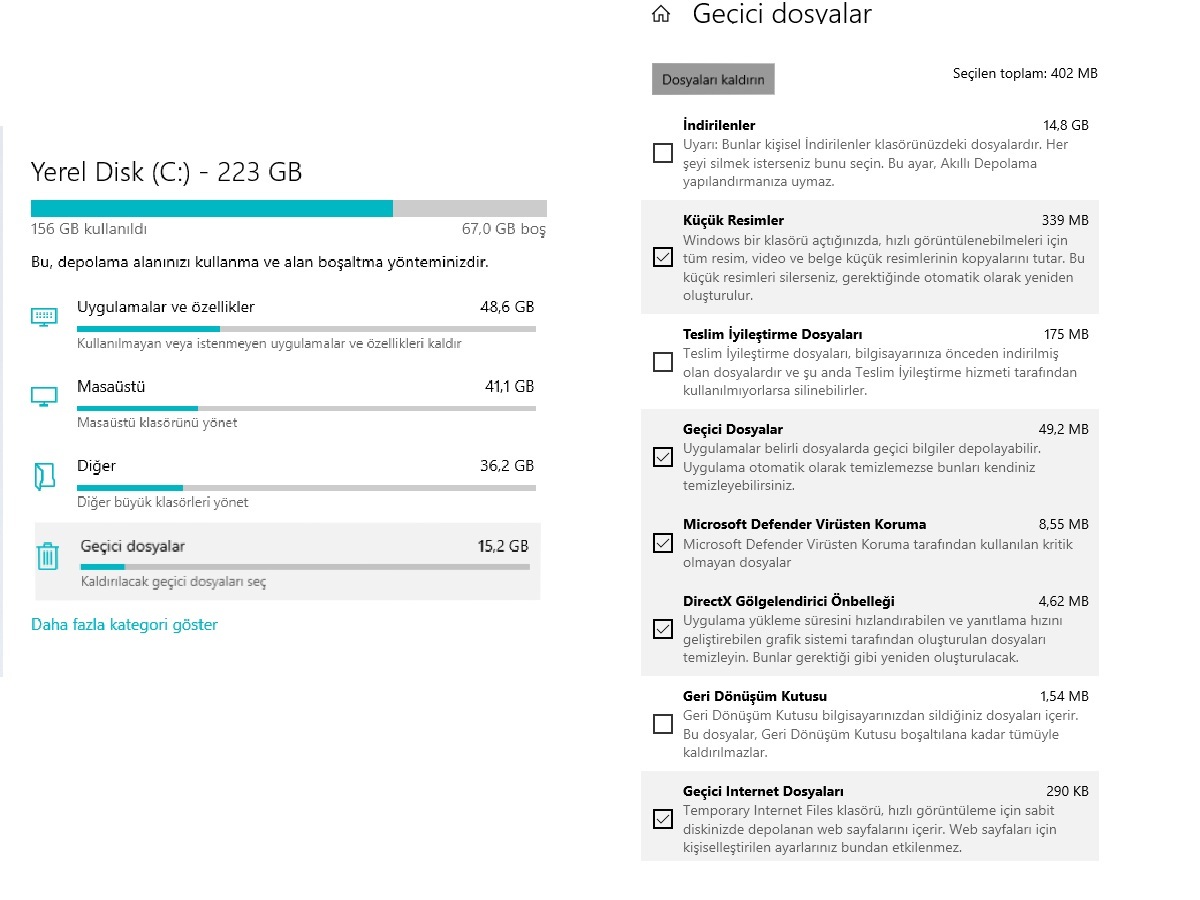Bilgisayardaki gereksiz dosyaları silme için hiçbir program kullanmadan kolaylıkla uygulayabileceğiniz yöntem ile karşınızdayız.
Bilgisayardaki en büyük sorunlardan birinin depolama olduğunu söyleyebiliriz. Her gün indirdiğimiz programlar, kullanmadığımız klasörler, bilgisayarımızda büyük bir yer kaplıyor. Bir de bilgisayarınızda yeteri kadar depolama alanı yoksa, bu durum çok büyük bir sorun haline gelebiliyor. Yüksek boyutlara sahip oyunların yüklenmesi de bilgisayarın donmasındaki en büyük sebeplerden biri. Çünkü Eğer bilgisayarınızda belirli bir GB’dan daha düşük bir yer kaldıysa, bilgisayarınızda yer olsa bile, donmalar ve kasmalar ile karşı karşıya gelebilirsiniz. Bilgisayardaki gereksiz dosyaları silen programlara baktığımızda ise, cihaza ekstradan anti virüs programı yükleyen yazılımlar karşımıza çıkıyor. Bu yüzden bilgisayardaki gereksiz dosyaları silme işlemi için programsız bir çözüm üretmek daha mantıklı diyebiliriz. Bu yazımızda sizler için bilgisayardaki gereksiz dosyaları kaldırabilmek için kullanabileceğiniz programsız yöntemi anlatacağız. Bu yöntemin yalnızca Windows 10 için çalıştığını da belirtelim. İşte detaylar.
Bilgisayardaki Gereksiz Dosyaları Silme Yöntemi (Programsız)
- Başlat ikonunda bulunan ayarlar sekmesine tıklayın.
- Ardından karşımıza çıkan ‘Sistem’ seçeneğine tıklayın.
- Sol taraftaki sekmelerden ‘Depolama’ seçeneğine tıklayıp. O seçenekteki Windows’unuzun kurulu olduğu diski bulun.
- Windows’un kurulu olduğu diske tıkladığınızda, karşınıza çıkan listedeki geçici dosyalar seçeneğine tıklayın.
- Bilgisayarınızda var olan geçici dosyaların boyutuna bağlı olarak tarama süresi değişkenlik gösterebilmektedir. Bu tarama tamamlandıktan sonra ‘Dosyaları Kaldırın’ seçeneği karşınıza çıkacaktır.
- Dosyaları kaldırın seçeneğini işaretlediğiniz zaman, isteğinize bağlı olarak ‘Geçici Dosyalar’, ‘İndirilenler Klasörü’ ve ‘Geri Dönüşüm Kutusu’ içerisindeki tüm verileriniz bir daha geri gelmemek üzere silinecektir.
Bu işlemleri sırasıyla uyguladıktan sonra bilgisayarınızda önemli bir yer açılacaktır. Eğer bilgisayarınızı uzun süredir temizlemiyorsanız, tarama işlemci uzun sürebilir. Bu yüzden herhangi bir sorun olduğunu düşünmeden beklemenizi öneririz. Daha sonrasında ise belirtilen klasörlerdeki kutucukları işaretleyip temizle tuşuna bastığınızda, o klasördeki verileri bir daha geri alamayacağınızı da unutmayınız. Bu klasörlerde önemli verilerinizin olup olmadığını kontrol etmenizi öneririz.
İlgili Haberler
> YouTube Zaman Damgası Nasıl Yapılır? Videolarda Bölümleri İsimlendirme
> Oppo Find N Samsung Galaxy Z Fold 3 Karşılaştırması: Hangi Katlanır Daha İyi?